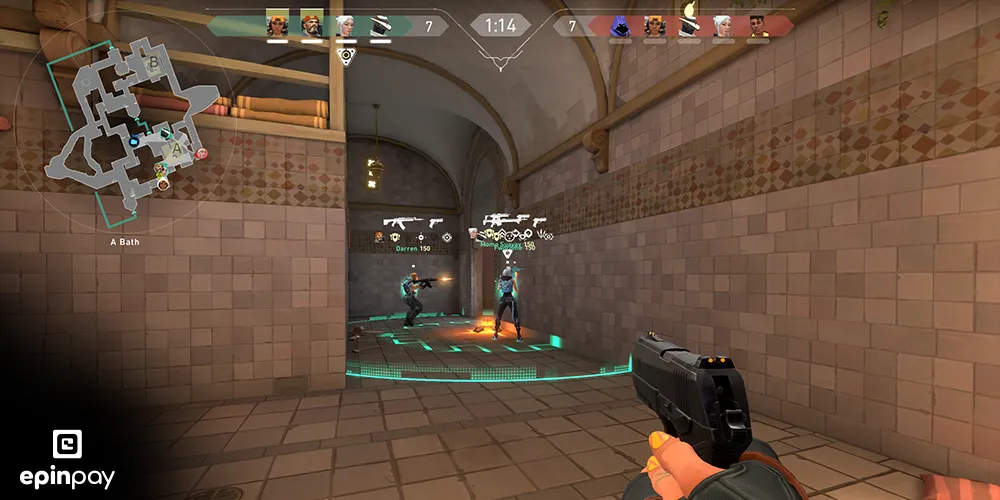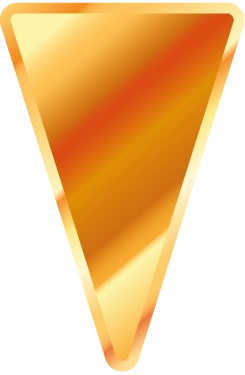Popüler Haberler

PUBG UC Kodu Nereye Yazılır?
PUBG UC kodu nereye yazılır? Öğren, epinpay'den aldığın UC kodunu hızlıca aktifleştir, PUBG Mobile hesabına UC yükle ve hemen oyuna başla!

En İyi 15 PC Simülasyon Oyunu (2025)
En iyi PC simülasyon oyunlarını keşfedin! Gerçekçilik, grafik ve oynanış açısından en başarılı 15 simülasyon oyununu sıraladık. Hemen göz atın!

Eternal Fire: Türk E-Sporun Yükselen Yıldızı
Eternal Fire, Türk e-sporunun uluslararası arenada parlayan yıldızlarından biri haline geldi. Takımın tarihçesi, başarıları ve global e-spor .
Valorant FPS Arttırma: Performansınızı Uçuracak 17 Muhteşem Yöntem [2025]
FPS Nedir ve Neden Önemlidir?
FPS (Frames Per Second), saniyede ekrana yansıtılan kare sayısını ifade eder. Bu değer ne kadar yüksekse, oyun o kadar akıcı görünür. Düşük FPS, oyunda takılmalara, gecikmelere ve isabet oranınızın düşmesine neden olur. Özellikle rekabetçi bir oyun olan Valorant’ta yüksek FPS, daha hızlı tepki verme ve daha pürüzsüz bir deneyim sunar.
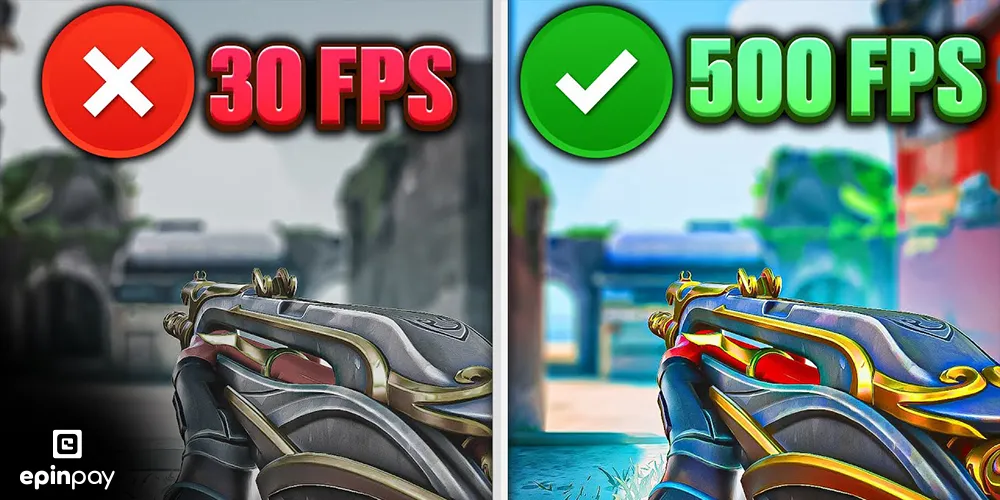
Bilgisayar Sistem Gereksinimlerini Karşılıyor musunuz?
FPS sorunlarının en temel sebebi, donanım yetersizliğidir. Valorant oldukça optimize bir oyun olmasına rağmen, eski sistemlerde düşük FPS ile karşılaşmak mümkündür.
Minimum Sistem Gereksinimleri:
| Bileşen | Gereksinim |
|---|---|
| İşlemci | Intel Core 2 Duo E8400 |
| RAM | 4 GB RAM |
| Ekran Kartı | Intel HD 3000 |
| İşletim Sistemi | Windows 7/8/10 64-bit |
Önerilen Sistem Gereksinimleri:
| Bileşen | Gereksinim |
|---|---|
| İşlemci | Intel i3-4150 veya üstü |
| RAM | 8 GB RAM |
| Ekran Kartı | Geforce GT 730 veya üstü |
Sisteminiz minimumun altındaysa, yükseltme düşünülmelidir.
Grafik Ayarlarını Optimize Etme
Valorant içerisindeki grafik ayarları, FPS üzerinde büyük etkiye sahiptir. Aşağıdaki ayarları düşük seviyelere çekerek daha yüksek FPS alabilirsiniz:
- Çözünürlük: Yerel çözünürlüğün altında bir değer seçerek FPS kazanabilirsiniz.
- V-Sync (Dikey Eşitleme): Kapatın, çünkü gecikme yaratır.
- Anti-Aliasing: Kapalı veya en düşük ayarda kullanın.
- Gölgelendirme ve Işıklandırma: Düşük seviyede bırakın.
- Doku Kalitesi ve Efektler: En düşük seviyeye indirin.
Bu değişiklikler görsel kaliteyi biraz düşürse de oyun çok daha akıcı hale gelir.
Windows Performans Ayarlarını Yapılandırma
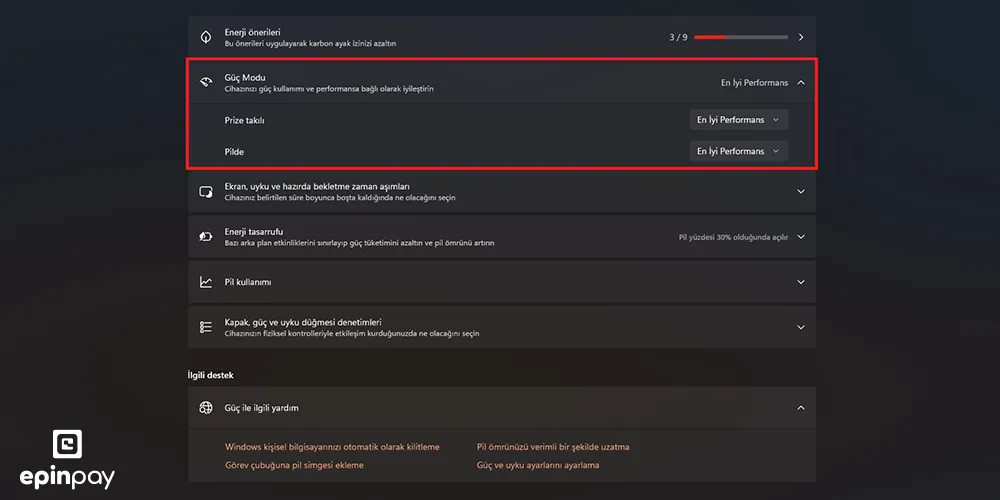
Bilgisayarınızın Windows işletim sisteminde bazı temel ayarları yaparak FPS’i artırabilirsiniz:
- Güç Seçenekleri → “Yüksek Performans” modunu seçin.
- Görsel Efektler → Bilgisayarım > Özellikler > Gelişmiş Sistem Ayarları > Performans → "En iyi performans için ayarla" seçeneğini seçin.
Bu ayarlar sistem kaynaklarını serbest bırakır ve Valorant gibi oyunlara öncelik verir.
Ekran Kartı Sürücülerini Güncelleme

Sürücüler, donanımın yazılımla uyumlu çalışmasını sağlar. Güncel sürücüler, FPS artışı sağlayabilir.
- NVIDIA Kullanıcıları: GeForce Experience üzerinden güncelleme yapılabilir.
- AMD Kullanıcıları: AMD Software: Adrenalin Edition üzerinden güncelleyin.
Güncellemeler, genellikle FPS iyileştirmeleri ve hata düzeltmeleri içerir.
Arka Planda Çalışan Programları Kapatma
Oyun oynarken arka planda çalışan uygulamalar RAM ve CPU tüketebilir.
- Ctrl + Shift + Esc tuşlarıyla Görev Yöneticisi’ni açın.
- Performans sekmesinden yüksek kaynak tüketen uygulamaları sonlandırın.
- Özellikle tarayıcılar, Discord, OBS gibi yazılımlar FPS’i ciddi şekilde etkileyebilir.
Valorant Başlatma Seçeneklerini Düzenleme
Riot Client üzerinden başlatma seçenekleri ekleyerek oyunun daha verimli çalışmasını sağlayabilirsiniz.
- Masaüstü kısayoluna sağ tıklayın → Özellikler → Hedef kısmına şu komutu ekleyin:
Bu komutlar, oyunun işlemciyi daha iyi kullanmasını ve hızlı başlamasını sağlar.
Oyun İçi HUD ve Overlay Özelliklerini Kapatma
FPS’yi düşüren sebeplerden biri de oyun içi HUD (Head-Up Display) ve çeşitli overlay özellikleridir.
- Valorant'ta FPS Göstergesi: Açık olması size bilgi verse de sistem kaynaklarını tüketebilir. Ayarlardan kapatılabilir.
- Mini harita, hasar göstergeleri, skor tablosu gibi öğeleri minimumda tutmak FPS'e katkı sağlar.
- Discord Overlay, NVIDIA GeForce Overlay gibi üçüncü taraf yazılımların overlay’lerini de kapatmanız önerilir.
Düşük Gecikmeli İnternet Bağlantısı Ayarları
FPS doğrudan internet hızından etkilenmese de gecikme (ping) oyun deneyimini etkiler. Ayrıca ağ kartının yüksek CPU kullanımı FPS'e zarar verebilir.
Önerilen Ayarlar:
- Ethernet Kablosu Kullanımı: Wi-Fi yerine kablolu bağlantı tercih edilmelidir.
- DNS Değişikliği: Google DNS (8.8.8.8 – 8.8.4.4) veya Cloudflare DNS (1.1.1.1) kullanarak daha stabil bağlantı elde edebilirsiniz.
- Arka Planda Güncelleme Yapan Uygulamalar: Steam, Epic Games, Windows Update gibi servislerin arka planda veri kullanmasını engelleyin.
FPS Yazılımları ve Üçüncü Parti Araçlar
Bazı yazılımlar sistem kaynaklarını daha verimli kullanmanıza yardımcı olabilir:
Önerilen Programlar:
- MSI Afterburner: Donanım sıcaklıklarını ve yüklerini izleyerek FPS düşüşlerinin nedenini anlayabilirsiniz.
- Razer Cortex: Oyun esnasında arka plan uygulamalarını devre dışı bırakarak RAM ve CPU performansını artırır.
- CCleaner: Geçici dosyaları temizleyerek disk kullanımını optimize eder.
Bu araçları dikkatli kullanmak önemli. Yanlış bir ayar sistemi olumsuz etkileyebilir.
Oyun Dosyalarını Doğrulama ve Temizleme
Oyun dosyalarında bozulmalar FPS sorunlarına yol açabilir. Valorant’ta bu işlemi yapmak oldukça kolaydır:
- Riot Client’ı açın.
- Ayarlar > Valorant > “Onar” seçeneğini kullanarak dosya bütünlüğünü kontrol edin.
- Ayrıca, “%temp%” klasörünü temizlemek sistem genelinde performansı artırabilir.
BIOS ve Donanım Ayarlarıyla İyileştirme
BIOS üzerinden yapılan bazı optimizasyonlar FPS’e katkı sağlar:
- XMP Profili Açma: RAM’in tam performansla çalışmasını sağlar.
- Hızlı Başlat Kapatma: Sistem kararlılığı için önerilir.
- Termal Ayarlar: İşlemci sıcaklıkları yüksekse, FPS düşebilir. BIOS üzerinden fan profillerini ayarlayabilirsiniz.
Overclock ve FPS’ye Etkisi
Overclock, CPU veya GPU’nun varsayılan hızlarının üzerine çıkarılmasıdır. Doğru şekilde yapıldığında FPS’de ciddi artışlar sağlanabilir.
Dikkat Edilmesi Gerekenler:
- İyi bir soğutma şarttır.
- Kararsız sistemler oyundan atma veya çökme gibi sorunlar yaratabilir.
Overclock işlemini MSI Afterburner veya BIOS üzerinden yapabilirsiniz.
Laptop Kullanıcıları için Özel İpuçları
Dizüstü bilgisayarlarda performansı artırmak için ek adımlar gerekir:
- Pil Modunu Değiştirin: “Yüksek Performans” moduna alın.
- Soğutma Yastığı Kullanın: Aşırı ısınmayı önleyerek sistemin performansını korur.
Harici GPU Kullanımı: Valorant'ın NVIDIA/AMD harici ekran kartını kullandığından emin olun.
Antivirüs ve Güvenlik Yazılımları Optimizasyonu,
Bazı antivirüs yazılımları, arka planda tarama yaptığı için oyun performansını düşürebilir.
Ne Yapılmalı?
- Gerçek zamanlı korumayı oyun sırasında devre dışı bırakın (güvenliğinizden emin olduğunuzda).
- Valorant klasörünü "istisna listesine" ekleyin.
Hafif antivirüs yazılımlarına geçmeyi düşünebilirsiniz (örneğin: Windows Defender yeterli olabilir).
FPS Drop Sorunları ve Çözümleri
Ani FPS düşüşleri (FPS Drop) genellikle yazılımsal veya termal nedenlerden kaynaklanır:
- CPU & GPU Sıcaklığı: 85°C üzeri sıcaklıklar performansı sınırlayabilir.
- Sürücü Uyumsuzluğu: Yeni sürümler bazen hata yaratabilir, önceki sürüme dönmeyi deneyin.
- Arka Plan Uygulamaları: Tarayıcılar, güncelleyiciler veya ekran kayıt programları ani FPS düşüşlerine neden olabilir.
FPS Arttırma İçin Topluluk Tavsiyeleri
Toplulukların önerileri, pratik bilgiler sağlar. İşte bazıları:
- Valorant Reddit’inde önerilen ayar profillerini deneyin.
- YouTube’da düşük sistemler için özel rehber videoları oldukça faydalıdır.
- Discord sunucularında topluluk ayar dosyaları paylaşılır, dikkatlice test edebilirsiniz.
Tanımlama bilgilerini; sitemizin doğru şekilde çalışmasını sağlamak, içerikleri ve reklamları kişiselleştirmek ve site trafiğimizi analiz etmek için kullanıyoruz. Detaylı bilgiye Gizlilik Politikası ve KVKK Bilgilendirme Metni sayfalarımızdan erişebilirsiniz.